PDF格式是“便携式文档格式”的简称,它可以在任意终端设备上真实地还原文档,显示大小可任意调节,给读者提供了个性化的阅读方式。可当PDF文件中的数据出现错误需要编辑修改时,要怎么办呢?下面我就教大家如何用万兴PDF编辑修改PDF里面的表格数据。
方案一:将PDF转化为Excel进行编辑
谈到表格编辑,相信很多人脑海中都会想到MS Office、WPS表格等对Excel进行编辑的专业性软件。因此我们也许就会想:能不能用把PDF变成Excel进行编辑呢?,答案是:当然可以!让我们一起来试一试吧。
步骤1用万兴PDF打开待修改的PDF文档
使用万兴PDF打开PDF文件。单击“打开文件”按钮以选择要填写的表格。
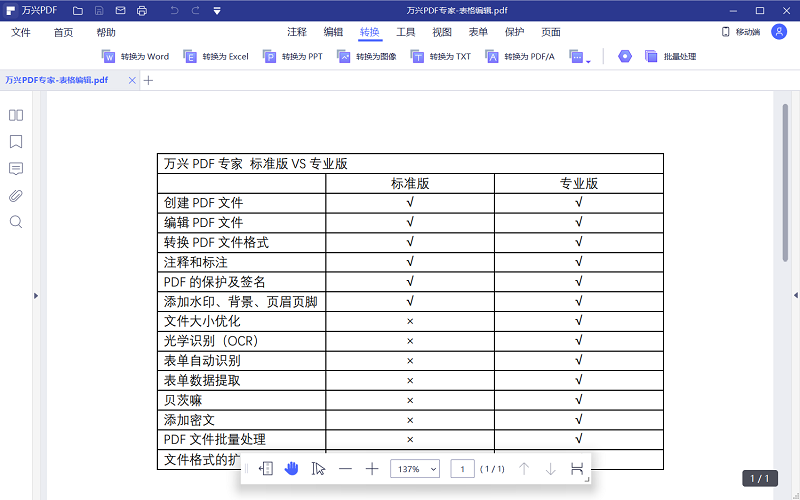
步骤2将PDF文档转化为Excel并保存
点击“转换”选项卡下的“转化为Excel”按钮,在弹出的对话框中选择Excel的输出路径并修改Excel文件名后,点击“保存”按钮即可开始PDF到Excel的转化。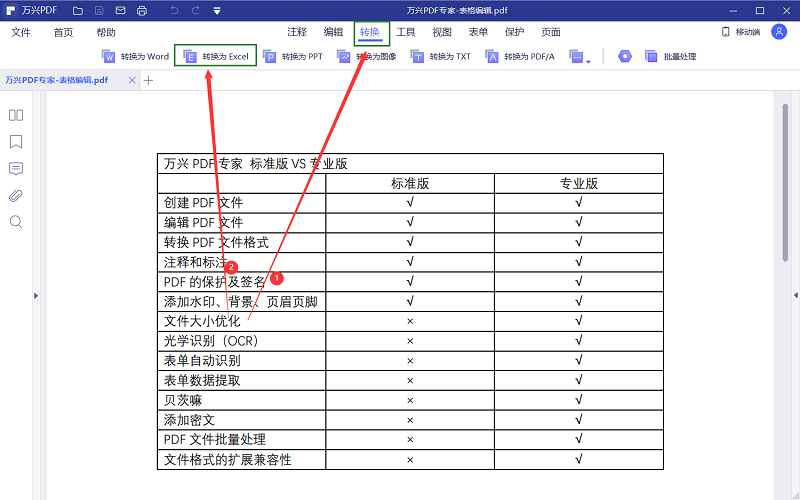
转化完成后,点击“输出文件夹”字样后的超链接即可快速定位到转化后的Excel所在位置,或点击“完成”按钮关闭对话框。
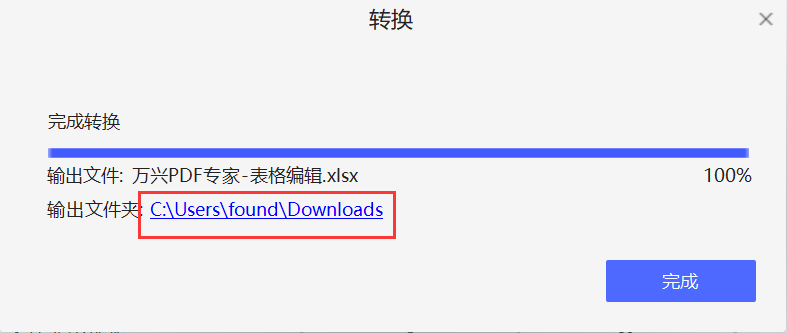
步骤3在MS Excel或者WPS表格中对表格进行编辑
转化完成的Excel即可在各大Excel编辑器中进行编辑,编辑完毕并保存后如果需要转化回PDF,直接利用Excel编辑器自带的“打印”功能,或使用“万兴PDF”插件下的“创建PDF”功能即可完成Excel到PDF的转化。

方案二:直接用万兴PDF进行修改
方案一虽然容易想到,但工作量太大,当我们要做的编辑工作仅涉及部分数据的修改或删除时,大可不必再转化为Excel进行编辑,在万兴PDF内就可完成。
步骤1用万兴PDF打开需要修改的PDF文档
同上,不再赘述。
步骤2利用万兴PDF的文本编辑功能进行修改
单击“编辑”选项卡下的“编辑文本、图像等对象”图标,表中文字及符号部分外部就会出现蓝色方框,此时我们就可以像编辑Word一样对框中文字、符号等进行修改了。
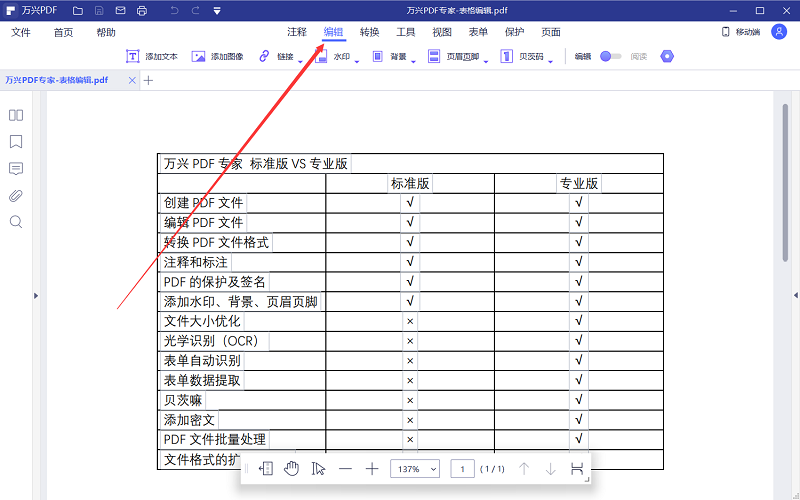
步骤3修改完毕,保存更改
或单击“文件”选项卡下的“保存”即可完成修改。![]()
PDF表格编辑的好帮手——万兴PDF
万兴PDF采用类似MS Word的界面和工具条设计,无需改变工具操作习惯。除了阅读PDF文档,还能对PDF文档进行任意编辑和修改,且不改变格式和排版。也可对PDF文档进行审阅和评论、注释。
在本土化方面,万兴PDF也倾尽全力,充分迎合国内用户的使用习惯。例如,个人用户可以通过“微信授权”的方式一键登录,既方便,又安全。此外在升级维护、社群运营等方面也充分考虑到国内市场环境,进行了差异化开发与设计,增强了产品的用户体验。
